Wie Ihr die Lautstärke Eurer Boxen, Lautsprecher oder sonstigen Multimedia-Geräte bei Windows 10 steuern könnt, sollte den meisten Anwendern bekannt sein. Dazu findet Ihr in der Windows Taskbar das Mautsprecher Symbol, mit dem Ihr die Lautstärke Eures Standard-Ausgabegerätes einstellen könnt.

Es gibt aber noch weitere Soundeinstellungen bei Windows 10, wie z.B. das Festlegen der Lautstärke pro App. Wie dies funktioniert und wo Ihr diese Sound- und Lautstärkeeinstellungen bei Windows 10 findet, zeigen wir Euch hier in diesem Beitrag.
Lautstärke pro App einstellen
Um zu den Soundeinstellungen von Windows 10 zu gelangen, drückt Ihr am einfachsten zunächst die bekannte Tastenkombination

Windows-Logotaste + „I“ und anschließend geht Ihr in dem Einstellungsfenster auf
System (Anzeige, Benachrichtigungen, Sound, Stromversorgung usw.)
Anschließend im nächsten Fenster links in den Bereich
Sound
und danach seht Ihr hier den gleichen Lautstärkeregler wie auch über das Symbol der Windows Taskbar.
Hier könnt Ihr ebenfalls die Windows Hauptlautstärke einstellen, wie Ihr auf der nachfolgenden Abbildung erkennen könnt.

Zusätzlich findet Ihr relativ weit unten
Erweiterte Soundoptionen
Nachdem Ihr die „erweiterten Soundoptionen“ aufgerufen habt, präsentiert sich folgende Anzeige.

Wie Ihr seht, könnt Ihr hier zunächst nochmals die Hauptlautstärke und Euer Standard Ausgabe- und Eingabegerät auswählen. Darunter findet Ihr dann allerdings die Lautstärke Einstellungen pro App. Das bedeutet, dass Ihr hier pro installierter App, die eine Tonausgabe erzeugt oder das Mikrofon ansteuert, eine Standardlautstärke festlegen könnt.
Dies ist sehr nützlich, damit Ihr bei dauernd wechselnden Programmen wie Musik, Videokonferenzen usw. die Lautstärken nicht manuell anpassen müsst. Über den Button „Zurücksetzen“ werden dann alle Soundeinstellungen wieder auf den Ursprungszustand zurückgesetzt.

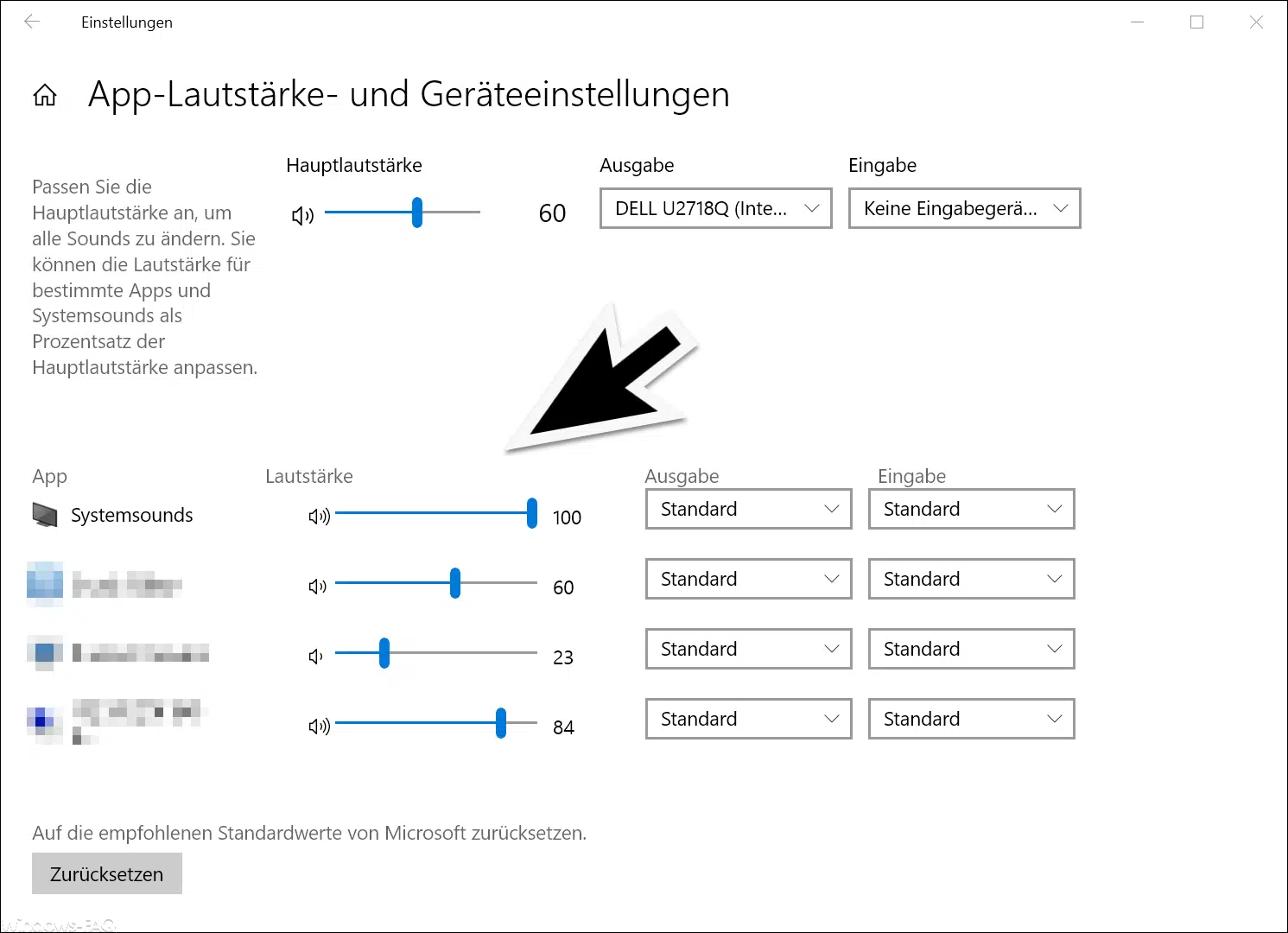

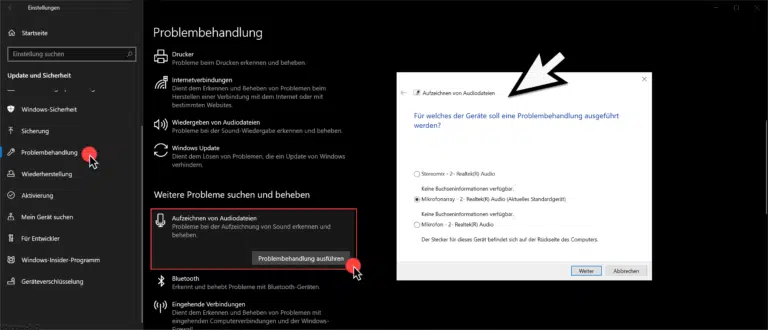




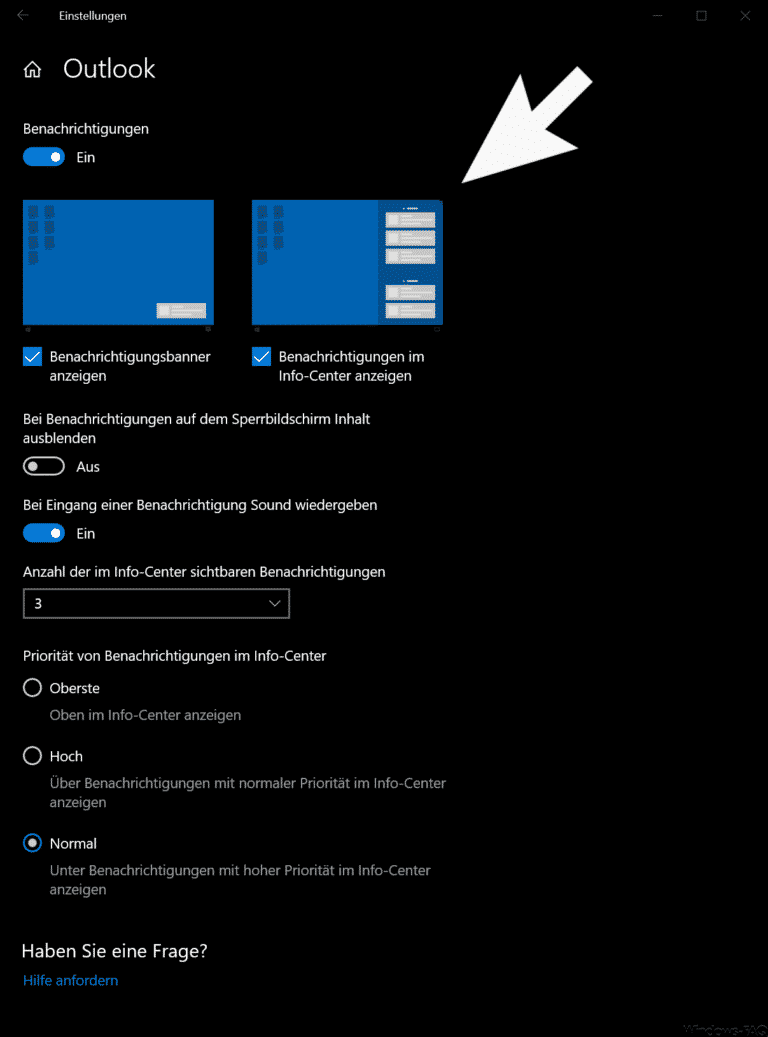

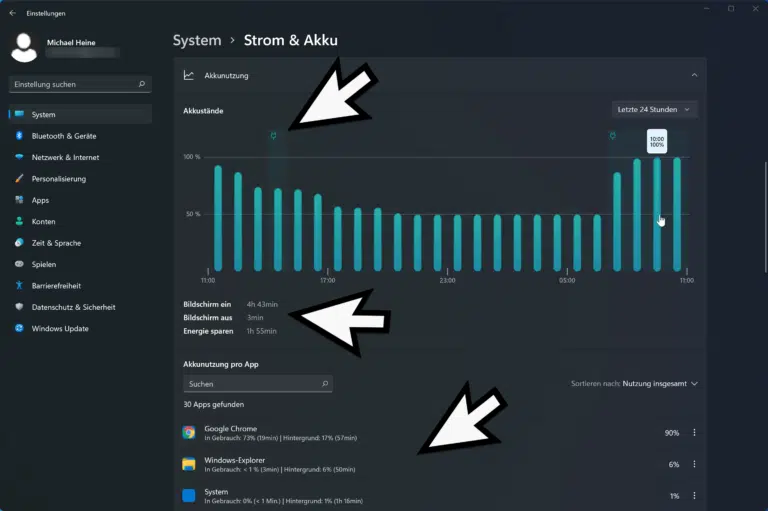

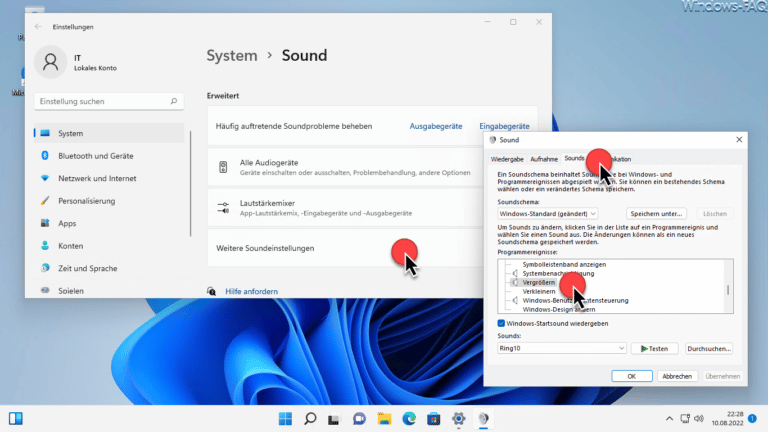
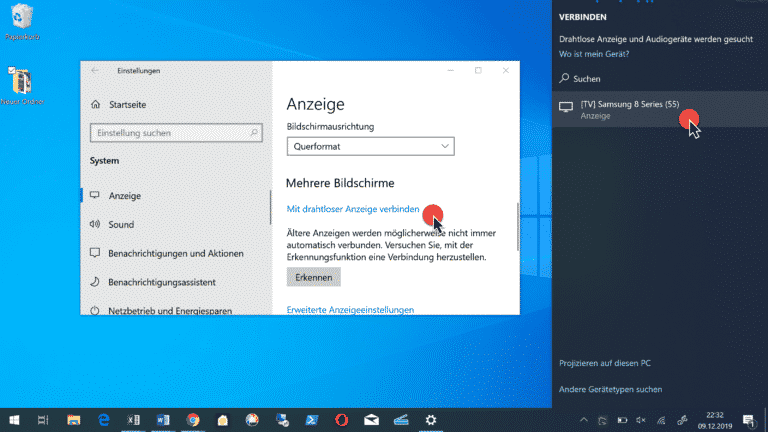
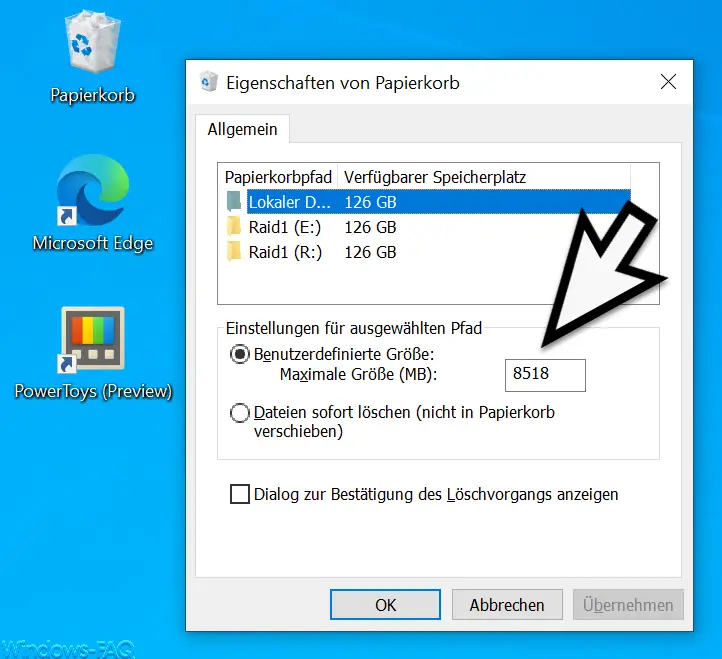

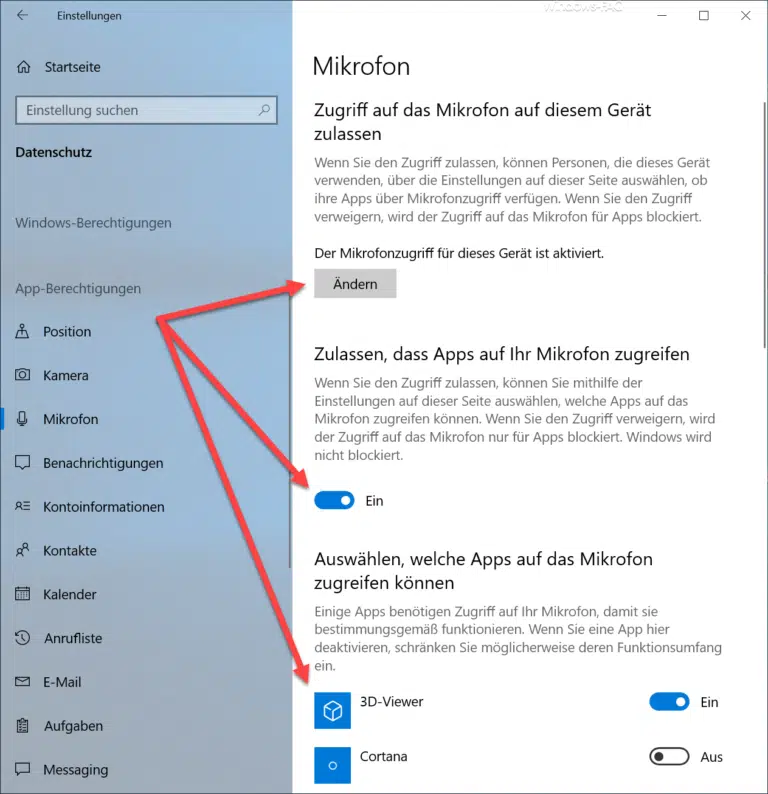
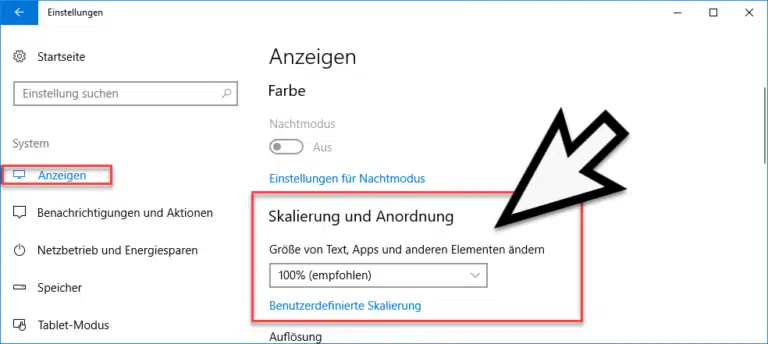

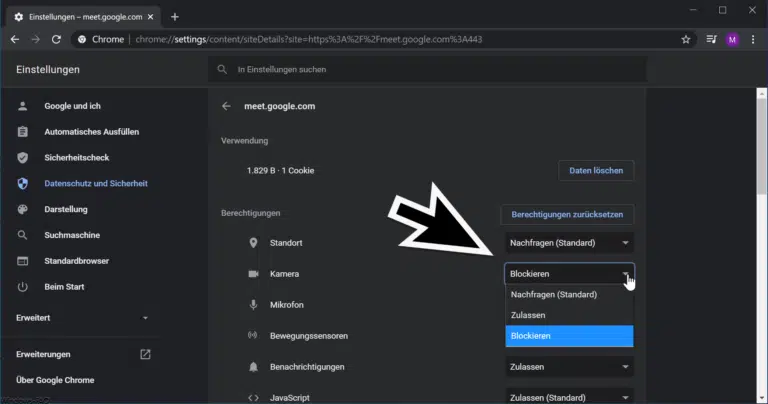

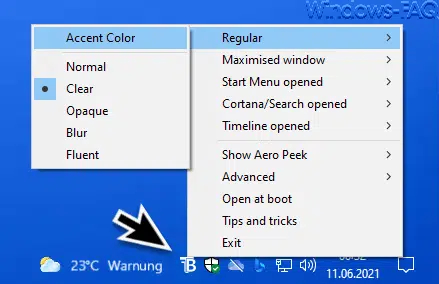
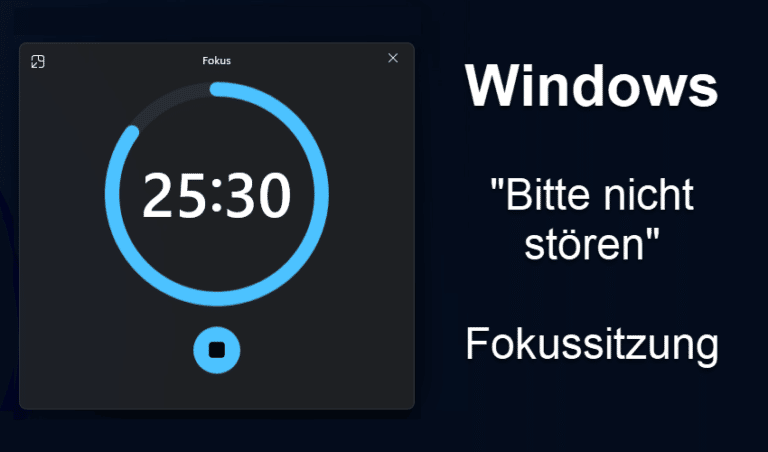


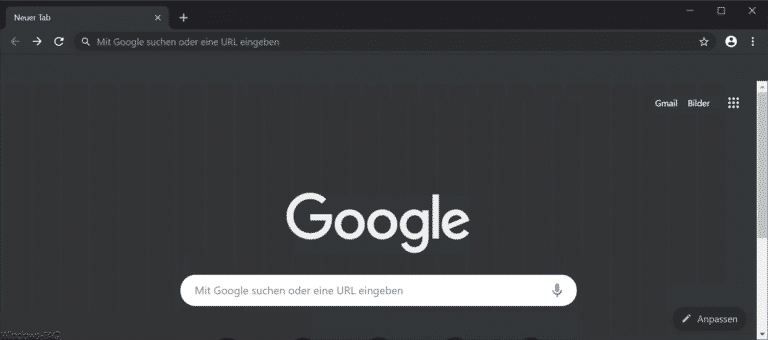

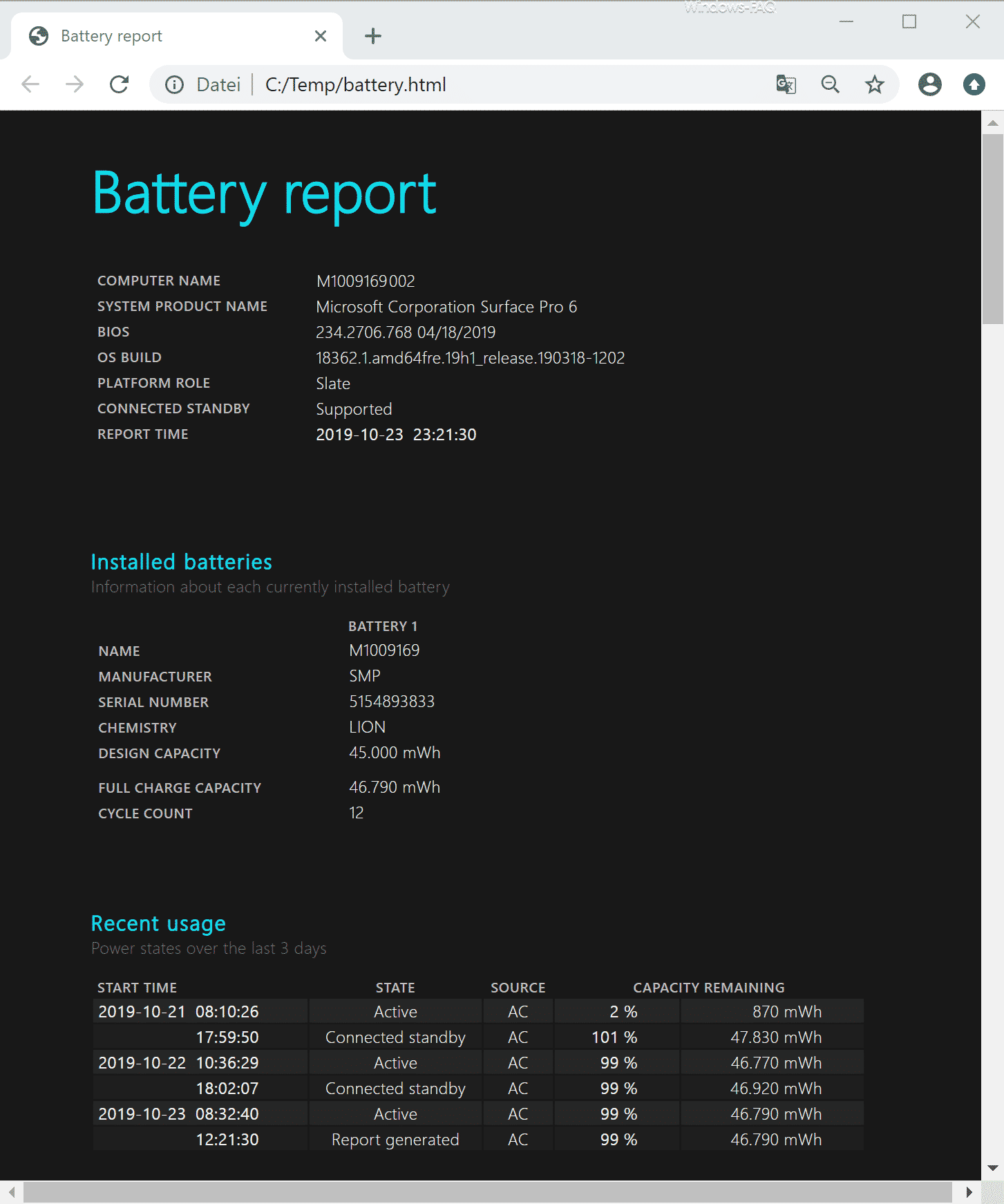
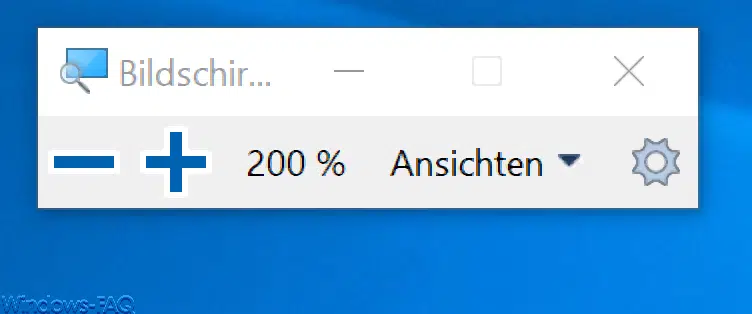
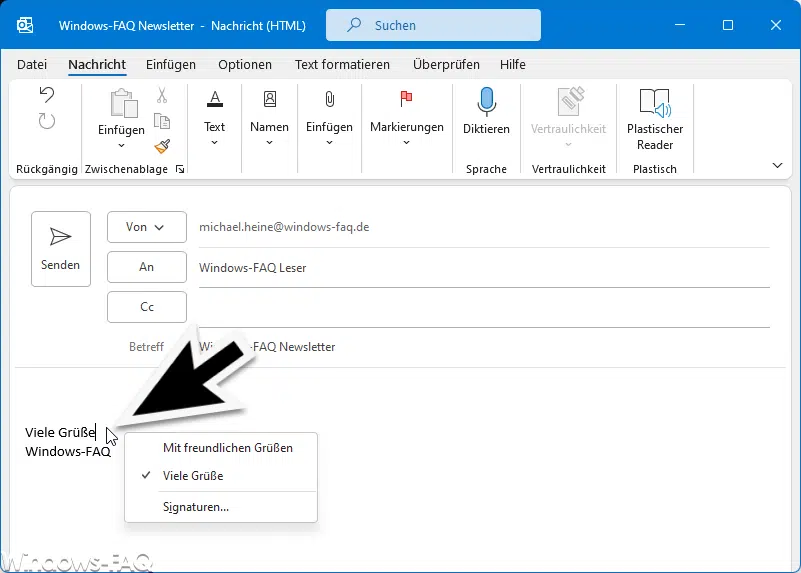





Hallo Michael.
Danke für diese Seite(n), habe hier schon einiges nachschlagen und auch hinulernen können.
Zur obigem Punkt „erweiterten Soundoptionen“ habe ich eine Frage: Wie kann ich zum Punkt App-Lautstärke Einstellunen noch weiter Software wie Thunderbird, einen Fremd- Browser oder auch Spiele hinzufügen?
Danke für Deine Hilfe.
Gruss aus RLP
Rolf
Hallo Rolf,
danke für Deine Nachricht. Soweit wir wissen, ist dies leider nicht möglich. Solltest Du aber diesbezüglich etwas in Erfahrung bringen, so würden wir uns über weitere Infos sehr freuen.
Viele Grüße
Michael
Hallo
wo wird die Lautstärke von „Systemsounds“ in der APP „App-Lautstärke und Geräteeinstellungen“ gespeichert?
MfG